
Numele tehnologiei (Near Field Communication) vă spune cum funcționează. Aveți două dispozitive compatibile cu NFC și au capacitatea de a comunica între ele atunci când sunt situate aproape (adică "unul lângă celălalt" în "câmpul" celuilalt). Comunicarea se face prin intermediul frecvențelor radio.

Aveți NFC?


• Pe dispozitivul Android, atingeți Setări.
• Faceți clic pe "Next".
• Derulați în jos și ar trebui să vedeți linii de NFC și Android Beam.
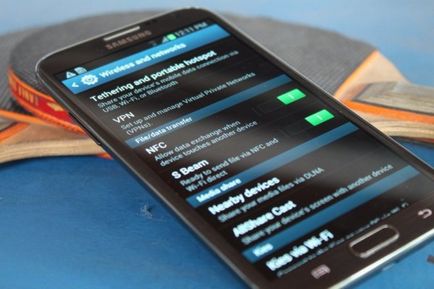
Dacă dispozitivul este echipat cu NFC, cipul și serviciul Android Beam trebuie să fie activate pentru a putea utiliza NFC.
1. Accesați Setări - Avansat.
2. Apăsați comutatorul NFC pentru al activa. Funcția Android Beam va fi activată automat.
3. Dacă Android Beam nu pornește automat, faceți clic pe secțiune și selectați "Da" pentru ao activa.
4. De obicei, capacitățile cipului NFC funcționează în tandem cu Android Beam. Dacă dispozitivul Android Beam este dezactivat, acesta poate limita capacitatea de a schimba date NFC.
Schimb de date prin NFC
Dacă activați NFC, utilizați deja cipul pentru a schimba date. Pentru schimbul de date de succes, rețineți următoarele:
• Ambele dispozitive care transmit și recepționează trebuie să aibă NFC și Android Beam (incluse).
• Niciunul dintre dispozitive nu trebuie să fie în modul somn sau blocat.
• Veți primi feedback audio și tactil când două dispozitive se vor detecta reciproc.
• Nu separați dispozitivele până când transferul nu începe.
• Veți auzi un semnal sonor când fișierul sau conținutul este transmis cu succes.

În prezent, abilitatea de a partaja conținut este limitată la fișiere mici. Cu toate acestea, puteți să trimiteți fără probleme probleme de tip conținut sau de fișiere, cum ar fi pagini web, date geografice și contacte.
Deschideți conținutul pentru partajare.
Așezați panourile din spate ale celor două dispozitive orientate unul spre celălalt.
Așteptați confirmarea sonoră și tactilă că ambele dispozitive s-au detectat reciproc.
Fiți atenți la ecranul dispozitivului de trimitere, va apărea "Faceți clic pentru a transfera" în partea de sus.
Atingeți ecranul tactil al dispozitivului de trimitere pentru a porni transferul de date. Veți auzi un sunet când începe transmisia.
După terminarea transmisiei, veți auzi o confirmare a sunetului. În plus, veți primi fie o notificare că transferul este complet, fie aplicația corespunzătoare va lansa dispozitivul de tratare și va deschide conținutul transferat.

Partajarea aplicațiilor
Aplicația de partajare utilizând NFC nu împărtășește apk. cerere. În schimb, dispozitivul de trimitere împărtășește pur și simplu pagina de aplicație din Play Market, iar dispozitivul de primire îl deschide, gata pentru descărcare.
Partajarea conținutului Web și a informațiilor
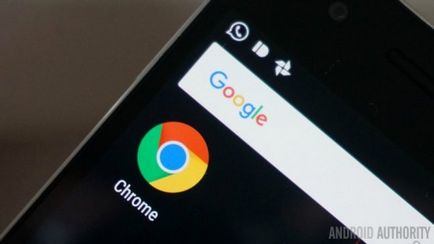
Partajarea informațiilor de contact
Când partajați persoanele de contact cu NFC, dispozitivul destinatar se uită la conturile Google disponibile și întreabă utilizatorul ce conturi să utilizeze pentru a crea un contact nou. În caz contrar, datele de contact vor fi salvate automat, iar aplicația Persoane de contact le va afișa.
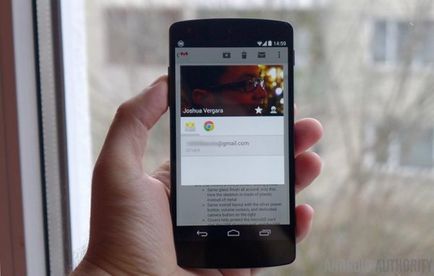
Nu toate dispozitivele compatibile cu NFC pot partaja fotografii între ele. În acele cazuri în care transferul unei fotografii are succes, dispozitivul receptor primește o notificare privind finalizarea transferului. După transfer, fotografia este afișată în galerie.

Pentru a citi date sau pentru a scrie date în astfel de etichete NFC, veți avea nevoie de o aplicație pentru editarea etichetelor NFC, cum ar fi Trigger, disponibilă în Magazin Google Play. Etichetele programate cu această aplicație pot fi citite numai cu ajutorul dispozitivelor pe care este instalată această aplicație.
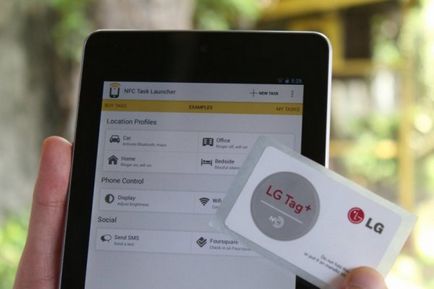
Utilizând aplicația Trigger, puteți codifica etichetele NFC și puteți efectua sarcini sau setări de parametri, de exemplu:
Pentru a salva toate acțiunile / sarcinile selectate pe eticheta NFC, trebuie doar să dați clic pe butoanele "Salvați" și "Salvați". Ei bine, pentru a efectua acțiuni și sarcini pe etichete, trebuie doar să atașați panoul din spate al dispozitivului la etichetă.
Plățile mobile sunt, probabil, funcția în spatele căreia NFC este cel mai cunoscut. Puteți spune că plata cu un dispozitiv mobil oferă un pic de noutate, așa că toată lumea încearcă să încerce. Dar aici nu este dificil să ne confruntăm cu probleme, deoarece nu fiecare producător suportă tranzacții cu ajutorul NFC.
Doriți să aflați mai multe despre plățile mobile? Cele mai populare servicii pentru sistemul de operare Google mobile sunt Android Pay și Samsung Pay. Am pregătit materiale separate pentru fiecare serviciu, căutăm pe site.

Articole similare
Trimiteți-le prietenilor: